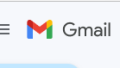子供にiPhoneを持たせる時、iPhoneの使いすぎを防いだり、危ないアプリやWebサイトにアクセスしたりするのを防ぐ方法をご案内します。
また、設定方法によっては、親のiPhoneで子供のiPhoneの設定を変更できます。
ファミリー共有設定をする
まずは、「ファミリー共有」の設定を行い、子どものApple ID
を作成しなければなりません。
家族のなかにはIDを共有して使用しているケースもあるでしょう。しかし、クレジットカードを自由に使用されてしまうなどのデメリットがあるため、使用制限を考えていなかったとしてもIDは分けておいた方がよいでしょう。
ファミリー共有設定の手順は、以下の通りです。
- 設定をひらく
- アカウント名をタップ
- 「ファミリー共有を設定」をタップ
- 「今すぐ始める」をタップ
- 共有したい情報をオンにする
- 「メンバーを追加」をタップ
- 「お子様用アカウントを作成」をタップ
- 子供の名前など必要情報を入力
- 「承認と購入のリクエスト」をオンにする
- 「位置情報共有」をタップ
- 利用規約に同意する
- アカウント作成完了
スクリーンタイム設定をする
スクリーンタイムは、子供がiPhoneを使用した時間や、アプリごとの使用状況を管理できるアプリです。
保護者側から時間の設定もできるため、毎日16時から20時までのように制限をかけられます。(制限を解除するには保護者のパスコードが必要)うまく活用してiPhoneの使いすぎを防ぎましょう。
- 子供のアカウントができたら、スクリーンタイム画面が出てくる
- iPhoneを使えない「休止時間」を設定 ※あとで設定することも可能
- 「アプリの使用時間の制限」を設定
- 「コンテンツとプライバシ―」が表示される
- 「続ける」をタップ
- 保護者用のパスコードを作成
- 設定完了
作成したApple IDで子どものiPhoneにサインインする
スクリーンタイムの設定まで完了したら、作成したApple IDで子どものiPhoneにサインインしてください。
- 設定をひらく
- 一番上の「iPhoneにサインイン」をタップ
- 子供用アカウントのIDとパスワードを入力
- 認証設定をおこなう
- ログイン完了
ここまで設定すると、スクリーンタイムの「ペアレンタルコントロール」を利用して、保護者のiPhoneから子どもの持つiPhoneに対して、次に紹介するような制限をかけられるようになります。
ペアレンタルコントロール
アプリの制限
スクリーンタイム機能では、インストールするアプリに制限を加えられます。
制限には「4歳以上対象」「9歳以上対象」「12歳以上対象」「17歳以上対象」と種類があり、選択した制限に該当するアプリはiPhone上に表示されなくなります。
- 「コンテンツとプライバシ―の制限」をひらく
- 「許可されたApp」をタップ
- 子供に使わせないアプリをオフにする
インストール済みのアプリを勝手に削除できないようにしたり、「使用できるSNSアプリはLINEだけ」といったように独自の制限をかけたりすることも可能です。
購入・課金防止
iTunes StoreやApp Storeで音楽やアプリをインストールできないよう制限をかけられます。
インストールはできるけれど課金はできないようにする、といった設定も可能です。
また、事前準備のファミリー共有を設定すれば、アプリをインストールしようとした際に承認リクエストが届き、保護者が承諾しないと購入できないようになっています。
アダルトコンテンツブロック
Webサイトの閲覧に制限をかけることができます。
制限は3種類あります。
すべてのWebサイト
→制限をかけない場合はこちらを選択してください。
アダルトコンテンツを制限
→アダルトコンテンツの閲覧を自動的に制限します。
指定したWebサイトのみ
→保護者が指定したWebサイトのみがアクセス可能になる設定です。
設定をすれば、Safariなどのブラウザアプリからアダルトサイトにアクセスすることができなくなります。
iPhone休止時間の設定
スクリーンタイム機能では、子どもの持つiPhoneの休止時間が設定できます。
設定時間中は、指定したアプリ以外のすべてのアプリが使用できなくなります。子どものスマートフォン依存を防止する効果も期待できるでしょう。
- 設定をひらく
- 「スクリーンタイム」をタップ
- 子供のアカウント名をタップ
- 「休止時間」をタップ
- 開始時間と終了時間を設定
アプリ使用時間の設定
保護者のiPhoneから、子どもが使用するアプリの使用時間を設定できます。
- 設定をひらく
- 「スクリーンタイム」をタップ
- 子供のアカウント名をタップ
- 「App使用時間の制限」をタップ
- アプリごとに時間を設定し「使用制限終了時にブロック」をオンにする
アプリの制限時間については、子どもから時間延長を申請できるようになっています。
保護者がやっておきたい機能制限についてお伝えしました。
子供がiPhoneを使うときには金銭トラブルやゲームへの依存、刺激的な情報に行きついてしまうリスクがあります。

iPhoneに搭載されているペアレンタルコントロール機能を設定すれば、それらのリスクを避けることができるでしょう。オンライン上では、思った以上にトラブルが起こりやすいものです。
事前にしっかり保護者のほうで設定をおこない、家族が安全にiPhoneを使えるようにしてくださいね。